PS特效:在Photoshop中将普通照片打造出红外摄影的效果
作者 Peter Sawyer 来源 新摄影/编译 发布时间 2011-05-04
Step 4 - 色相和饱和度
这一步会根据你选择的照片而有很大不同。我们需要将粉/红颜色改成白/黄色。我们可以在色相/饱和度面板中实现这一目的。
选择“图层”-“新建调整图层”-“色相/饱和度”。选择“红色”通道,将饱和度降低到几乎为灰色。接着,移动色相滑块,直到看到一些黄色。你可以尝试调整其他通道,以获得最好的效果。

Step 5 - 增加照片滤镜
选择“图层”-“新建调整图层”-“照片滤镜”,选择“冷却滤镜(LBB)”,浓度我选择23%。
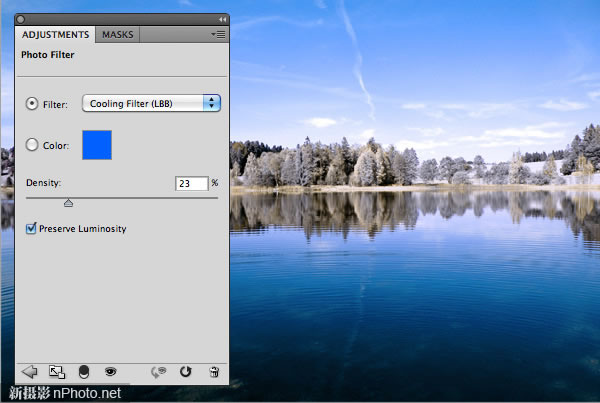
Step 6 - 完成
在最后一步中,我创建了一个新的图层,然后应用图像(“图像”-“应用图像”),然后对水面做了模糊处理,让它看起来更像长时期曝光的效果。

其他作品
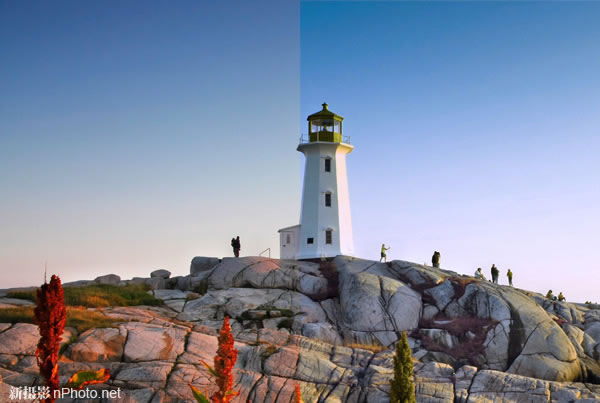
这张照片同样拥有蓝天,但前景中是岩石。从整体上来说处理的效果并不明显。因为画面中缺少植物和水。

这张照片中,草地变成了粉红色,就是通过色相/饱和度调整图层做的。同时我还处理了品红色。
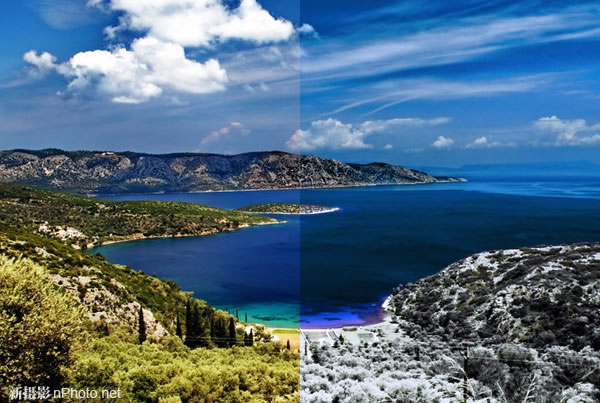
这张照片也拥有大量蓝色和绿色,处理方法与示例中的差不多。

这张照片中缺乏蓝色,所以最终的效果比较像黑白照片而非红外摄影。
| 上一页12 |